Làm gì khi iPhone bị chậm?
Chỉ cần thực hiện một vài thao tác nhỏ, người dùng đã có thể tăng tốc chiếc iPhone cũ của mình.
Những dòng iPhone luôn được đánh giá cao về hiệu năng . Nhưng qua thời gian sử dụng, những chiếc iPhone cũ ng không thể tránh khỏi việc chạy chậm dần đi, tốn nhiều thời gian để mở app hoặc xử lý hơn.
Theo BGR , nguyên nhân của tình trạng này có thể đến từ nhiều yếu tố khác nhau như đầy bộ nhớ, hay iPhone cũ không tương thích với phiên bản iOS mới …
Do đó, người dùng hoàn toàn có thể áp dụng một vài mẹo nhỏ dưới đây để tăng tốc iPhone của mình.
Xóa cache trình duyệt
Người dùng thường có thói quen xóa cache trên trình duyệt máy tính nhưng lại không thường xuyên làm điều này trên điện thoại của mình. Tuy nhiên, theo BGR , việc xóa bộ nhớ đệm trình duyệt trên thiết bị di động sẽ giúp dọn dẹp hệ thống máy.
Chỉ cần xóa bớt cache trên trình duyệt, người dùng sẽ nhận thấy tốc độ iPhone của mình cải thiện đáng kể.
Việc thường xuyên dọn cache giúp máy xóa bớt những tệp tin không cần thiết như hình ảnh hay những đoạn mã không còn cần thiết. Điều này cũng sẽ giúp tốc độ và hiệu năng của điện thoại tăng lên đáng kể.
Để xóa cache trên iPhone, người dùng chỉ cần vào ứng dụng Cài đặt (Settings), kéo xuống đến mục Safari và chọn. Trong giao diện cài đặt của Safari, bạn chọn tiếp Xóa lịch sử và dữ liệu duyệt web (Clear History and Website Data).
Người dùng nên lưu ý rằng thao tác này cũng sẽ xóa sạch lịch sử duyệt web và mật khẩu đã lưu trong trình duyệt. Sau khi hoàn tất, trình duyệt của bạn sẽ sạch sẽ và chạy nhanh như mới, đồng thời tốc độ của iPhone cũng được cải thiện.
Với những người dùng sử dụng Google Chrome thay vì Safari, quá trình xóa cache còn đơn giản hơn nhiều. Bạn chỉ cần mở trình duyệt, chọn nút ba chấm ở góc dưới màn hình. Sau đó, bạn chọn mục Cài đặt (Setting), nhấn vào tùy chọn Bảo mật (Privacy). Tiếp theo, hãy chọn mục Xóa dữ liệu duyệt web… (Clear Browsing Data) để bắt đầu xóa lịch sử của mình.
Người dùng có thể tùy chọn xóa những loại dữ liệu nào theo ý muốn. Theo mặc định, lịch sử duyệt web, cookie, dữ liệu trang web, hình ảnh và tệp được lưu trong bộ nhớ cache sẽ là những mục được xóa. Người dùng cũng có thể tùy chọn phạm vi thời gian muốn xóa ở đầu trang. Bạn có thể chọn trong khoảng từ một giờ trước, một ngày trước đến toàn bộ dữ liệu trên trình duyệt.
Ngoài ra, Google còn vừa cập nhật tính năng Quick Delete, cho phép xóa lịch sử tìm kiếm và các website đã truy cập trong 15 phút gần nhất một cách nhanh chóng, không cần vào cài đặt tài khoản hay xóa từng mục như trước đây.
Để làm được điều này, bạn chỉ cần nhấn vào avatar tài khoản ở góc trên bên phải màn hình, chọn Xóa 15 phút trước (Delete last 15 min). Sau khi kích hoạt Quick Delete, Google sẽ xóa toàn bộ từ khóa tìm kiếm và website đã truy cập trong 15 phút gần nhất (trừ lịch sử duyệt web trên Google Chrome).
Video đang HOT
Dọn dẹp những thành phần khác trong bộ nhớ
Theo Business Insider , các tác vụ chạy nền làm giảm tốc độ của iPhone, trong đó trình duyệt và các ứng dụng mặc định là một trong những nguyên nhân chính của hiện tượng này.
Cụ thể, Safari chứa rất nhiều bộ nhớ đệm của các trang web đã mở như cookies, thông tin đăng nhập… Những dữ liệu này sẽ giúp trải nghiệm duyệt web mượt mà hơn. Nhưng khi bộ nhớ đệm lưu trữ quá nhiều trong máy, chúng sẽ làm chậm iPhone đáng kể. Vì thế, dọn dẹp bộ nhớ cache trên iPhone là một thói quen cần thiết.
iPhone bị giảm tốc độ sau một thời gian sử dụng là điều khó tránh khỏi. Ảnh: Saintlad.
Ngoài ra, người dùng cũng có thể xóa bộ nhớ và các ứng dụng không cần thiết để tăng tốc iPhone. Bạn nên bắt đầu bằng việc gỡ cài đặt các ứng dụng dung lượng lớn, đặc biệt là game và ứng dụng mạng xã hội . Điều này sẽ làm trống không gian lưu trữ và giúp điện thoại chạy nhanh hơn.
Người dùng chỉ cần mở ứng dụng Cài đặt (Settings), chọn Cài đặt chung (General) và vào mục Bộ nhớ iPhone (iPhone Storage). Tại đây, bạn sẽ thấy bảng phân tích tất cả ứng dụng đang chiếm nhiều dung lượng nhất. Bạn có thể chọn xóa dữ liệu ứng dụng hoặc chính ứng dụng đó.
Thói quen nên có khi dùng iPhone
Sau thời gian dài sử dụng, xóa bộ nhớ đệm (cache) mỗi 1-2 tháng giúp trình duyệt web hoạt động ổn định, giải phóng bộ nhớ lưu trữ.
Khi truy cập trang web, trình duyệt trên smartphone sẽ tải các dữ liệu cần thiết như ảnh, video và cookie. Hầu hết trình duyệt còn lưu một phần dữ liệu vào bộ nhớ đệm (cache) trong điện thoại để sử dụng lại, giúp giảm thời gian tải trang trong những lần truy cập tiếp theo.
Sau thời gian dài duyệt web, bộ nhớ cache của trình duyệt ngày càng chứa nhiều dữ liệu. Một số nội dung lưu trữ đã cũ, không còn khớp với dữ liệu thực sự của trang web. Điều đó khiến tốc độ tải trở nên chậm chạp, trang web có thể hiển thị không đúng cách.
Bộ nhớ cache của trình duyệt sẽ ngày càng lớn sau một thời gian sử dụng. Ảnh: 9to5Mac.
Bộ nhớ cache của trình duyệt sẽ ngày càng lớn sau một thời gian sử dụng. Ảnh: 9to5Mac.
Theo CNET , đó là lý do người dùng nên định kỳ xóa bộ nhớ cache để trang web hiển thị đúng cách, dữ liệu được cập nhật cũng như giải phóng không gian lưu trữ trên smartphone. Dưới đây là những bước xóa bộ nhớ cache trên một số trình duyệt phổ biến.
Cách xóa bộ nhớ cache trên Safari
Safari là trình duyệt mặc định trên iPhone và iPad. Kể từ iOS 11, bộ nhớ cache được đồng bộ giữa nhiều thiết bị, đồng nghĩa thao tác xóa cache sẽ ảnh hưởng đến mọi thiết bị sử dụng chung tài khoản iCloud. Người dùng cũng cần đăng nhập lại các website sau khi xóa.
Cách xóa cache trên trình duyệt Chrome.
Cách xóa cache trên trình duyệt Chrome.
- Bước 1 : Mở ứng dụng Cài đặt trên iPhone hoặc iPad.
- Bước 2 : Chọn Safari trong danh sách ứng dụng.
- Bước 3 : Chọn Nâng cao > Dữ liệu trang web .
- Bước 4 : Kéo xuống dưới cùng, chọn Xóa tất cả dữ liệu trang web .
- Bước 5 : Trong hộp thoại mới hiện lên, chọn Xóa bây giờ .
Cách xóa bộ nhớ cache trên Chrome
Ngoài Safari, Google Chrome cũng là trình duyệt phổ biến trên iPhone do có thể đồng bộ dữ liệu giữa các thiết bị đăng nhập chung tài khoản Google. Thao tác xóa cache trên trình duyệt này cần thêm một số bước.
- Bước 1 : Mở ứng dụng Chrome .
- Bước 2 : Nhấn nút Menu nằm dưới góc màn hình (biểu tượng 3 dấu chấm).
- Bước 3 : Ở hàng biểu tượng trên cùng, kéo sang trái rồi chọn Cài đặt .
- Bước 4 : Chọn Quyền riêng tư .
- Bước 5 : Nhấn Xóa dữ liệu duyệt web .
- Bước 6 : Trong màn hình tiếp theo, nhấn Phạm vi thời gian để chọn thời gian chứa dữ liệu cần xóa (từ một giờ gần nhất đến toàn bộ lịch sử).
- Bước 7 : Nhấn vào 2 loại dữ liệu cần xóa, gồm Cookie, Dữ liệu trang web và Tệp và hình ảnh được lưu vào bộ nhớ đệm . Cuối cùng, nhấn Xóa dữ liệu duyệt web dưới màn hình để xác nhận.
Cách xóa bộ nhớ cache trên Firefox
Cách xóa bộ nhớ cache trên Firefox đơn giản và ít bước hơn.
- Bước 1 : Nhấn nút Menu nằm dưới góc màn hình (biểu tượng 3 gạch ngang).
- Bước 2 : Chọn Cài đặt .
- Bước 3 : Trong mục Riêng tư , nhấn Quản lý dữ liệu .
- Bước 4 : Ở màn hình tiếp theo, người dùng có thể chọn loại dữ liệu cần xóa như lịch sử duyệt web, cache hoặc cookie. Khi chọn xong, nhấn nút Xóa dữ liệu riêng tư bên dưới màn hình. Ngoài ra, có thể chọn Dữ liệu trang web nếu muốn xóa dữ liệu cho từng website cụ thể.
Người dùng Firefox có thể xóa dữ liệu của từng website cụ thể.
Người dùng Firefox có thể xóa dữ liệu của từng website cụ thể.
Theo CNET , đa số người dùng chỉ cần xóa bộ nhớ cache trong 1-2 tháng mỗi lần. Đó là lúc trình duyệt tích trữ lượng dữ liệu khá lớn, có thể ảnh hưởng đến tốc độ và cách hiển thị website khi nội dung lưu trữ đã cũ.
Sau khi xóa bộ nhớ cache, dữ liệu trang web được lưu trong bộ nhớ iPhone sẽ bị loại bỏ. Theo thời gian, dung lượng cache ngày càng lớn, có thể lên đến hàng trăm MB. Do đó, xóa cache giúp giải phóng không gian lưu trữ, khắc phục một số lỗi khi truy cập website.
Apple phát triển công cụ giúp đánh giá tình trạng iPhone bằng bức ảnh  Apple đang phát triển một công cụ mới sẽ được sử dụng để quét iPhone về hư hỏng thẩm mỹ, từ đó tạo ra ước tính thương mại chính xác hơn. Mã cho tính năng này đã được phát hiện trong iOS 15.4 beta bởi Steve Moser đến từ MacRumors và cũng được ghi nhận bởi 9to5Mac. Hiện tại không có nhiều chi...
Apple đang phát triển một công cụ mới sẽ được sử dụng để quét iPhone về hư hỏng thẩm mỹ, từ đó tạo ra ước tính thương mại chính xác hơn. Mã cho tính năng này đã được phát hiện trong iOS 15.4 beta bởi Steve Moser đến từ MacRumors và cũng được ghi nhận bởi 9to5Mac. Hiện tại không có nhiều chi...
 Sao nghĩ ra câu hát "hết kháng chiến con còn chưa về, mẹ ơi vui lên, mẹ có đứa con anh hùng" hay thế nhỉ?04:43
Sao nghĩ ra câu hát "hết kháng chiến con còn chưa về, mẹ ơi vui lên, mẹ có đứa con anh hùng" hay thế nhỉ?04:43 Khoảnh khắc Mỹ Tâm đặt tay lên ngực áo, hát về Tổ quốc ở đại lễ 2/9 gây sốt02:15
Khoảnh khắc Mỹ Tâm đặt tay lên ngực áo, hát về Tổ quốc ở đại lễ 2/9 gây sốt02:15 Mỹ Tâm cất giọng đầy nội lực, cùng Double2T "rực cháy" ở concert quốc gia04:39
Mỹ Tâm cất giọng đầy nội lực, cùng Double2T "rực cháy" ở concert quốc gia04:39 Sao nam Vbiz cầu hôn bạn trai ngoài ngành sau 12 năm hẹn hò?02:01
Sao nam Vbiz cầu hôn bạn trai ngoài ngành sau 12 năm hẹn hò?02:01 Đây rồi màn đồng diễn được mong chờ nhất Đại lễ 2/9: Dàn nghệ sĩ hát liên khúc Khí Phách Việt Nam, Mỹ Tâm làm rung động triệu trái tim!13:13
Đây rồi màn đồng diễn được mong chờ nhất Đại lễ 2/9: Dàn nghệ sĩ hát liên khúc Khí Phách Việt Nam, Mỹ Tâm làm rung động triệu trái tim!13:13 Mỹ Tâm gây sốt13:13
Mỹ Tâm gây sốt13:13 Trọn bộ hình như "hình cưới" của Đen Vâu và Hoàng Thuỳ Linh: Ánh mắt nhà trai nhìn "nóc nhà" lạ quá!00:44
Trọn bộ hình như "hình cưới" của Đen Vâu và Hoàng Thuỳ Linh: Ánh mắt nhà trai nhìn "nóc nhà" lạ quá!00:44 Gần 100 triệu người ùa vào xem Hoắc Kiến Hoa ôm hôn Lâm Tâm Như00:28
Gần 100 triệu người ùa vào xem Hoắc Kiến Hoa ôm hôn Lâm Tâm Như00:28 Khối Quân nhân Trung Quốc hát vang "Như có Bác trong ngày đại thắng"00:55
Khối Quân nhân Trung Quốc hát vang "Như có Bác trong ngày đại thắng"00:55 Không phải Duyên Quỳnh hay Võ Hạ Trâm, "cha đẻ" chọn đây mới là người hát Viết Tiếp Câu Chuyện Hoà Bình ấn tượng nhất05:11
Không phải Duyên Quỳnh hay Võ Hạ Trâm, "cha đẻ" chọn đây mới là người hát Viết Tiếp Câu Chuyện Hoà Bình ấn tượng nhất05:11 Puka và Gin Tuấn Kiệt lần đầu hé lộ hình ảnh hiếm của nhóc tỳ01:00
Puka và Gin Tuấn Kiệt lần đầu hé lộ hình ảnh hiếm của nhóc tỳ01:00Tiêu điểm
Tin đang nóng
Tin mới nhất

Tận thấy robot hình người của Vingroup đi lại, chào cờ

Apple tìm cách bắt kịp Samsung, Google

TPHCM: Hiện thực hóa tầm nhìn trở thành trung tâm công nghệ hàng đầu khu vực

Thêm nhiều nước không còn được sử dụng khay SIM vật lý trên iPhone 17

Microsoft tích hợp AI vào Excel: Giảm tải cho kế toán
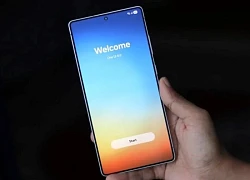
Samsung phát hành One UI 8 trên nền Android 16 cho Galaxy S

Trí tuệ nhân tạo: xAI ra mắt mô hình lập trình thông minh mới

Ứng dụng công nghệ trong hoạt động kiểm toán đem lại độ chính xác cao

Microsoft ra mắt AI tạo 1 phút âm thanh trong 1 giây

Nhân viên Microsoft tử vong ngay tại công ty

'AI có thể nuốt chửng phần mềm' nhưng cổ phiếu nhiều hãng lại trải qua 1 tuần giao dịch bùng nổ
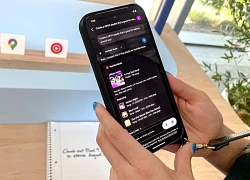
AI Google ngày càng hữu dụng ở Việt Nam
Có thể bạn quan tâm

10 phim cổ trang cung đấu Trung Quốc hay nhất mọi thời đại, hạng 1 chiếu 186 lần vẫn hot rần rần
Phim châu á
23:10:34 02/09/2025
Gây xúc động khi xuất hiện tại quảng trường Ba Đình sáng 2/9, Mỹ Tâm đẳng cấp cỡ nào?
Nhạc việt
23:01:52 02/09/2025
Vũ Mạnh Cường: 'Làm MC chính luận cũng là cách tiếp nối truyền thống gia đình'
Sao việt
22:54:01 02/09/2025
Tài xế đi tìm vợ, bị cô gái xinh đẹp từng qua hai 'lần đò' từ chối
Tv show
22:48:18 02/09/2025
Phương Nam vai Đội trưởng Tạ: Từng chịu nghi vấn 'tâm thần', nghiện ngập 1 năm
Hậu trường phim
22:33:46 02/09/2025
Nhận tiền 100.000 đồng, cả xóm căng bạt làm hàng chục mâm mở tiệc mừng 2/9
Netizen
22:01:18 02/09/2025
Lãnh đạo Nga - Trung hội đàm, ca ngợi mối quan hệ chiến lược chưa từng có
Thế giới
21:55:28 02/09/2025
Dù 40 tuổi, tôi vẫn vội bỏ bạn gái xinh đẹp chỉ sau một lần... ăn buffet
Góc tâm tình
21:54:34 02/09/2025
Truy tìm kẻ lừa đảo nhiều tài xế xe tải
Pháp luật
21:49:11 02/09/2025
Ngày sinh Âm lịch của người sẽ bước vào thời hoàng kim ở tuổi trung niên
Trắc nghiệm
19:33:47 02/09/2025
 Khởi đầu bị chê cười của iPhone
Khởi đầu bị chê cười của iPhone Dòng điện thoại Nokia XpressMusic tái xuất, đi kèm tai nghe không dây
Dòng điện thoại Nokia XpressMusic tái xuất, đi kèm tai nghe không dây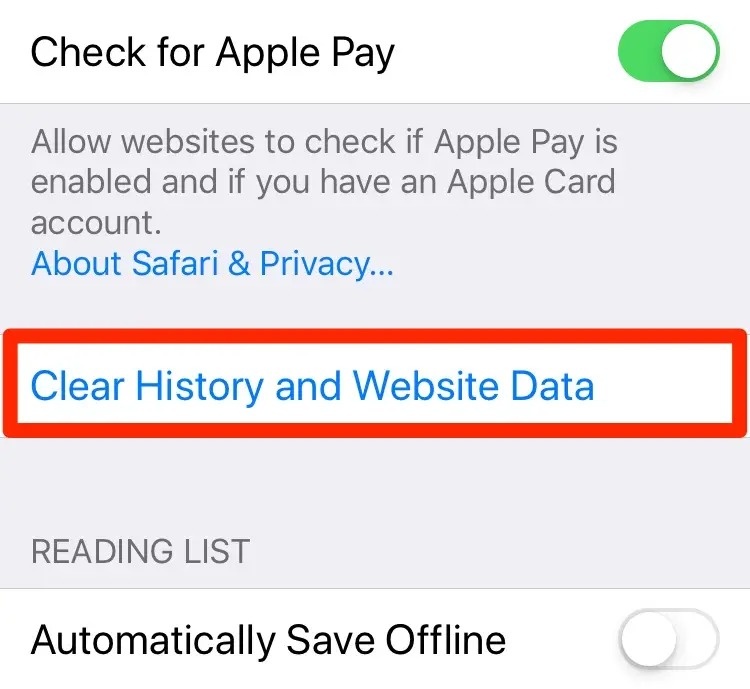

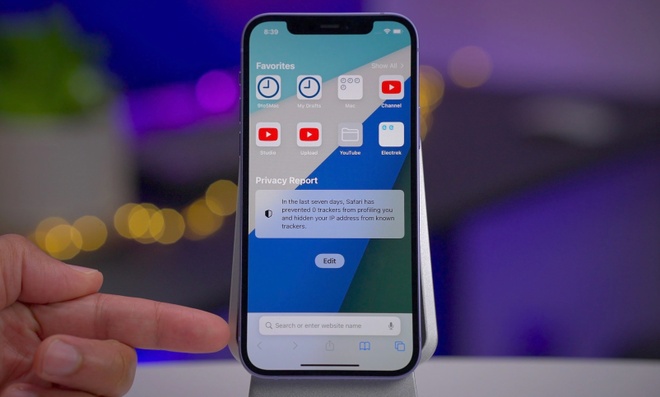

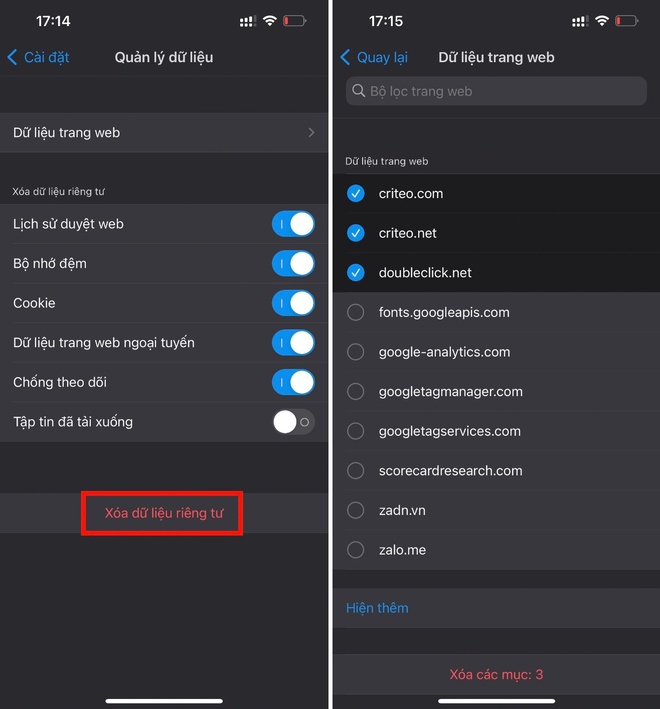
 Thực hư việc iOS 15.2 'lắm lỗi, không đáng nâng cấp'
Thực hư việc iOS 15.2 'lắm lỗi, không đáng nâng cấp' Apple giới thiệu iOS 15.2, cho phép người dùng tự tin hơn khi lựa chọn mua các dòng iPhone cũ
Apple giới thiệu iOS 15.2, cho phép người dùng tự tin hơn khi lựa chọn mua các dòng iPhone cũ Cơn ác mộng của Apple trước Giáng sinh: iPhone bị ngừng sản xuất lần đầu tiên sau hơn một thập kỷ
Cơn ác mộng của Apple trước Giáng sinh: iPhone bị ngừng sản xuất lần đầu tiên sau hơn một thập kỷ Mẹo đơn giản để kiểm tra xem iPhone có dính lỗi hay không, ai mua máy cũ nhất định phải biết
Mẹo đơn giản để kiểm tra xem iPhone có dính lỗi hay không, ai mua máy cũ nhất định phải biết Nâng cấp iOS 15 có làm iPhone cũ chậm đi? Bạn sẽ bất ngờ khi biết kết quả!
Nâng cấp iOS 15 có làm iPhone cũ chậm đi? Bạn sẽ bất ngờ khi biết kết quả! Apple và Samsung sẽ bị buộc tăng hỗ trợ bảo mật và linh kiện cũ
Apple và Samsung sẽ bị buộc tăng hỗ trợ bảo mật và linh kiện cũ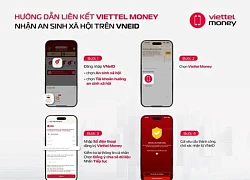 Viettel Money hướng dẫn nhận tiền trợ cấp an sinh xã hội trên VNeID
Viettel Money hướng dẫn nhận tiền trợ cấp an sinh xã hội trên VNeID Lý do công nghệ này được ưu tiên khi mua pin lưu trữ điện mặt trời
Lý do công nghệ này được ưu tiên khi mua pin lưu trữ điện mặt trời Tính năng "vàng" trên iOS 26 có thực sự hiệu quả như Apple quảng cáo?
Tính năng "vàng" trên iOS 26 có thực sự hiệu quả như Apple quảng cáo? Lý do nhà khoa học trưởng Google tránh nói về siêu AI
Lý do nhà khoa học trưởng Google tránh nói về siêu AI One UI 8 ra mắt tháng 9, thiết bị Galaxy của bạn có được "lên đời"?
One UI 8 ra mắt tháng 9, thiết bị Galaxy của bạn có được "lên đời"?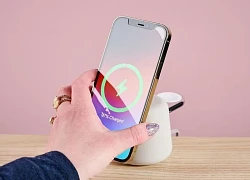 Người dùng iPhone 16 sẽ có tính năng mới giá trị nhờ iOS 26
Người dùng iPhone 16 sẽ có tính năng mới giá trị nhờ iOS 26 iPhone của Apple đang tụt hậu nhưng không phải do AI
iPhone của Apple đang tụt hậu nhưng không phải do AI Tin công nghệ nổi bật trong tuần: Malaysia có chip AI, Huawei và Apple 'so găng' smartphone mới
Tin công nghệ nổi bật trong tuần: Malaysia có chip AI, Huawei và Apple 'so găng' smartphone mới
 Hồ Ngọc Hà xin lỗi
Hồ Ngọc Hà xin lỗi NSƯT Công Ninh nghẹn ngào đến tiễn biệt diễn viên Ngọc Trinh
NSƯT Công Ninh nghẹn ngào đến tiễn biệt diễn viên Ngọc Trinh

 Ôm con về ngoại nghỉ lễ, tôi bị mẹ ruột đuổi đi vì một chuyện lúc 7h sáng
Ôm con về ngoại nghỉ lễ, tôi bị mẹ ruột đuổi đi vì một chuyện lúc 7h sáng "Rồng xanh" chết chóc xuất hiện, 3 bãi biển nổi tiếng ở Tây Ban Nha bị cấm tắm
"Rồng xanh" chết chóc xuất hiện, 3 bãi biển nổi tiếng ở Tây Ban Nha bị cấm tắm Dàn sao Mùi Ngò Gai sau 19 năm: Ngọc Trinh đột ngột qua đời, 1 mỹ nhân gây sốc vì ngoại hình không ai nhận ra
Dàn sao Mùi Ngò Gai sau 19 năm: Ngọc Trinh đột ngột qua đời, 1 mỹ nhân gây sốc vì ngoại hình không ai nhận ra Nguyên nhân diễn viên Ngọc Trinh (Mùi Ngò Gai) đột ngột qua đời
Nguyên nhân diễn viên Ngọc Trinh (Mùi Ngò Gai) đột ngột qua đời Hồ Ngọc Hà xóa bài đăng gây tranh cãi về việc vắng bóng tại Đại lễ 2/9
Hồ Ngọc Hà xóa bài đăng gây tranh cãi về việc vắng bóng tại Đại lễ 2/9 Cuộc đời lận đận của NSƯT Ngọc Trinh: Hôn nhân với chồng Hàn tan vỡ, qua đời khi chưa có con
Cuộc đời lận đận của NSƯT Ngọc Trinh: Hôn nhân với chồng Hàn tan vỡ, qua đời khi chưa có con Thành Lộc - Quyền Linh - Xuân Lan và dàn sao Việt bàng hoàng trước tin diễn viên Ngọc Trinh qua đời
Thành Lộc - Quyền Linh - Xuân Lan và dàn sao Việt bàng hoàng trước tin diễn viên Ngọc Trinh qua đời Người đàn ông đặc biệt nhất cuộc đời Ngọc Trinh: Nâng đỡ từ khi mới 20 tuổi, 10 năm mặn nồng tới giờ vẫn còn tiếc nuối
Người đàn ông đặc biệt nhất cuộc đời Ngọc Trinh: Nâng đỡ từ khi mới 20 tuổi, 10 năm mặn nồng tới giờ vẫn còn tiếc nuối Giọng ca nhí cùng Mỹ Tâm hát Tiến Quân Ca ở Quảng trường Ba Đình vào Đại lễ 2/9 là ai?
Giọng ca nhí cùng Mỹ Tâm hát Tiến Quân Ca ở Quảng trường Ba Đình vào Đại lễ 2/9 là ai? Buổi cà phê và cuộc gọi cuối cùng của diễn viên Ngọc Trinh
Buổi cà phê và cuộc gọi cuối cùng của diễn viên Ngọc Trinh Xót xa trước tình trạng sức khỏe hiện tại của nghệ sĩ Hồng Nga
Xót xa trước tình trạng sức khỏe hiện tại của nghệ sĩ Hồng Nga Diễn viên Ngọc Trinh "Mùi ngò gai" đột ngột qua đời tuổi 52
Diễn viên Ngọc Trinh "Mùi ngò gai" đột ngột qua đời tuổi 52